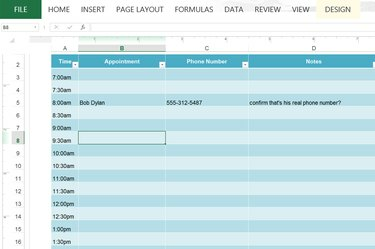
Εκτυπώστε το πρόγραμμά σας ή εισάγετε συναντήσεις χρησιμοποιώντας το Excel.
Πίστωση εικόνας: Η εικόνα είναι ευγενική προσφορά της Microsoft.
Με το Microsoft Excel 2013, μπορείτε να δημιουργήσετε το δικό σας καθημερινό πρόγραμμα ραντεβού μέσα σε λίγα μόνο λεπτά. Το Excel περιλαμβάνει ήδη ένα πρότυπο ειδικά για καθημερινά ραντεβού, το οποίο μπορείτε να προσαρμόσετε για τους δικούς σας σκοπούς. Απλώς αλλάξτε τη μορφοποίηση και προσθέστε ή αφαιρέστε σειρές και στήλες όπως απαιτείται για να δημιουργήσετε το δικό σας πρόγραμμα σχεδιασμού. Εάν χρησιμοποιείτε το πρόγραμμα στο γραφείο, μπορείτε επίσης να το προσαρμόσετε με το λογότυπο της εταιρείας σας.
Προσαρμογή του Ημερολογίου Ημερήσιων Ραντεβού
Βήμα 1
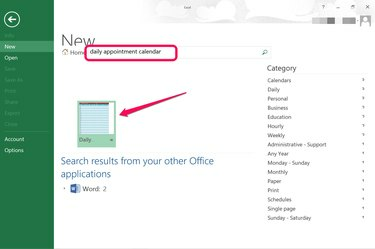
Κάντε κλικ στο "Ημερολόγιο Ημερήσιων Ραντεβού".
Πίστωση εικόνας: Η εικόνα είναι ευγενική προσφορά της Microsoft.
Εκκινήστε το Excel και πληκτρολογήστε "ημερολόγιο ραντεβού" στο πεδίο αναζήτησης. Εάν το Excel είναι ήδη ανοιχτό, κάντε κλικ στην καρτέλα "Αρχείο" και επιλέξτε "Νέο" για να μεταβείτε στο πεδίο αναζήτησης. Το Ημερολόγιο Ημερήσιων Ραντεβού της Microsoft εμφανίζεται στα αποτελέσματα αναζήτησης. Κάντε κλικ στο πρότυπο και, στη συνέχεια, κάντε κλικ στο κουμπί "Δημιουργία" για να το ανοίξετε.
Το βίντεο της ημέρας
Βήμα 2

Ένα κενό Ημερολόγιο Ραντεβού.
Πίστωση εικόνας: Η εικόνα είναι ευγενική προσφορά της Microsoft.
Κάντε κλικ στο κελί "D1" και εισαγάγετε την ημερομηνία της ημέρας εάν σας αρέσει το ημερολόγιο όπως εμφανίζεται. Κάντε κλικ σε κάθε πεδίο για να εισαγάγετε τις συναντήσεις, τους αριθμούς τηλεφώνου και τυχόν σημειώσεις σας. Εκτυπώστε το, στείλτε email σε ένα αντίγραφο στους συναδέλφους σας ή απλώς καθίστε αναπαυτικά και απολαύστε την αίσθηση του άδειου προγράμματος για λίγα λεπτά πριν ξεκινήσετε.
Βήμα 3
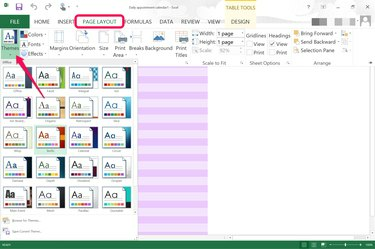
Επιλογές θέματος του Excel.
Πίστωση εικόνας: Η εικόνα είναι ευγενική προσφορά της Microsoft.
Κάντε κλικ στο μενού "Διάταξη σελίδας" για να αλλάξετε την εμφάνιση ολόκληρου του φύλλου εργασίας. Χρησιμοποιώντας τα "Θέματα", μπορείτε να αλλάξετε τη γραμματοσειρά και το συνδυασμό χρωμάτων. Για να αλλάξετε μόνο τον συνδυασμό χρωμάτων, κάντε κλικ στο εικονίδιο "Χρώματα". Κάντε κλικ στο "Fonts" για να αλλάξετε μόνο τη γραμματοσειρά.
Βήμα 4

Κάντε δεξί κλικ σε συγκεκριμένα κελιά για να αλλάξετε την εμφάνισή τους.
Πίστωση εικόνας: Η εικόνα είναι ευγενική προσφορά της Microsoft.
Επισημάνετε ένα κελί ή μια ομάδα κελιών σύροντας τον κέρσορα σε αυτά για να επεξεργαστείτε μόνο αυτά τα κελιά. Κάντε δεξί κλικ σε ένα επισημασμένο κελί για να αλλάξετε τη γραμματοσειρά, συμπεριλαμβανομένου του μεγέθους και του χρώματος της γραμματοσειράς, του χρώματος γεμίσματος φόντου ή των περιγραμμάτων.
Βήμα 5
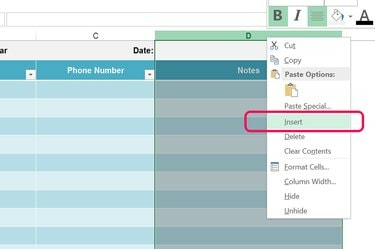
Εισαγάγετε μια νέα στήλη.
Πίστωση εικόνας: Η εικόνα είναι ευγενική προσφορά της Microsoft.
Προσθέστε επιπλέον στήλες ή σειρές κάνοντας δεξί κλικ σε ένα γράμμα στήλης ή έναν αριθμό σειράς και επιλέγοντας "Εισαγωγή". Για παράδειγμα, μπορεί να θέλετε να προσθέσετε μια στήλη "Επιβεβαίωση" ή να προσθέσετε επιπλέον χρόνους στο τέλος του ημερολογίου εάν εργάζεστε συχνά αργά. Τα νέα κελιά μορφοποιούνται αυτόματα με τον ίδιο τρόπο όπως και το υπόλοιπο φύλλο εργασίας. Κάντε κλικ στο πρώτο κελί στη γραμμή ή στη στήλη για να προσθέσετε το όνομά του.
Προσθήκη γραφικών στο ημερολόγιο των ραντεβού σας
Βήμα 1
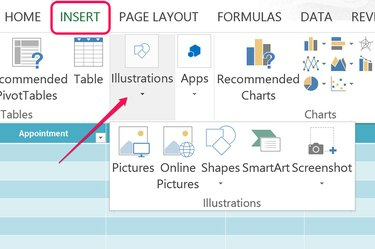
Εισαγάγετε εικόνες κάνοντας κλικ στο εικονίδιο "Εικονογράφηση".
Πίστωση εικόνας: Η εικόνα είναι ευγενική προσφορά της Microsoft.
Κάντε κλικ στο μενού "Εισαγωγή" εάν θέλετε να προσθέσετε το λογότυπο της εταιρείας σας, μια εμπνευσμένη εικόνα ή μια φωτογραφία της μαμάς σας. Κάντε κλικ στο εικονίδιο "Εικονογραφήσεις", επιλέξτε "Εικόνες" και, στη συνέχεια, επιλέξτε οποιαδήποτε εικόνα στον υπολογιστή σας.
Βήμα 2
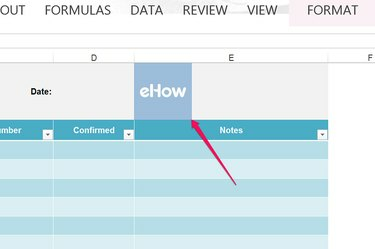
Μετακινήστε και αλλάξτε το μέγεθος της εικόνας όπως απαιτείται.
Πίστωση εικόνας: Η εικόνα είναι ευγενική προσφορά της Microsoft.
Αλλάξτε το μέγεθος της εικόνας σύροντας οποιαδήποτε γωνία. Για να μετακινήσετε την εικόνα, απλώς σύρετέ τη στη θέση που θέλετε.
Βήμα 3

Προσαρμοσμένες επιλογές χρώματος του Excel για φόντο κελιών.
Πίστωση εικόνας: Η εικόνα είναι ευγενική προσφορά της Microsoft.
Κάντε δεξί κλικ στο κελί ή στα διπλανά κελιά, εάν θέλετε να ταιριάζουν με το χρώμα φόντου του υπάρχοντος κελιού. Κάντε κλικ στο μικρό "Βέλος" δίπλα στο εικονίδιο Γέμισμα στο αναπτυσσόμενο μενού και, στη συνέχεια, επιλέξτε "Περισσότερα χρώματα". Επιλέξτε ένα χρώμα από τον τροχό χρωμάτων ή εισαγάγετε τον κωδικό για να αλλάξετε τα κελιά σε αυτό το συγκεκριμένο χρώμα.
Αλλαγή της διάταξης σελίδας για εκτύπωση
Βήμα 1
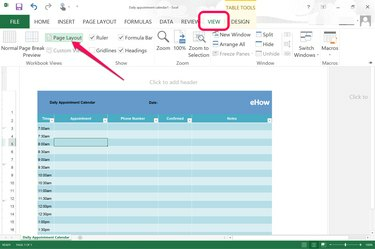
Κάντε κλικ στο "Διάταξη σελίδας" στο μενού Προβολή.
Πίστωση εικόνας: Η εικόνα είναι ευγενική προσφορά της Microsoft.
Κάντε κλικ στο μενού "Προβολή" και επιλέξτε "Διάταξη σελίδας" για προεπισκόπηση του τρόπου εκτύπωσης του ημερολογίου. Στις προεπιλεγμένες ρυθμίσεις του, το ημερολόγιο είναι πολύ μικρότερο από μια σελίδα μεγέθους γράμματος, αλλά πολύ μεγάλο για να χρησιμοποιηθεί δύο φορές σε μια σελίδα σε οριζόντια λειτουργία.
Βήμα 2
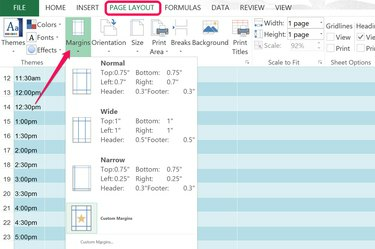
Αλλάξτε τα περιθώρια κάτω από το μενού Διάταξη σελίδας.
Πίστωση εικόνας: Η εικόνα είναι ευγενική προσφορά της Microsoft.
Κάντε κλικ στο μενού "Διάταξη σελίδας" και επιλέξτε "Περιθώρια". Επιλέξτε οποιαδήποτε από τις προδιαμορφωμένες επιλογές περιθωρίου ή κάντε κλικ στο "Προσαρμογή" για να ορίσετε τη δική σας.
Βήμα 3

Σύρετε τη γραμμή μεταξύ των αριθμών σειρών για να αλλάξετε το ύψος της σειράς.
Πίστωση εικόνας: Η εικόνα είναι ευγενική προσφορά της Microsoft.
Σύρετε το ρυθμιστικό "Ζουμ" στο κάτω μέρος του παραθύρου του Excel, ώστε να μπορείτε να δείτε ολόκληρη τη σελίδα. Για να επωφεληθείτε από τον επιπλέον χώρο, μπορείτε να αυξήσετε το πλάτος συγκεκριμένων στηλών ή γραμμών. Για παράδειγμα, σύρετε τον κέρσορα πάνω από τους αριθμούς σειρών στα αριστερά από το "4" στο "26" για να επισημάνετε όλες τις υποδοχές συναντήσεων και, στη συνέχεια, σύρετε τη γραμμή μεταξύ οποιωνδήποτε δύο αριθμών σειρών για να αλλάξετε το μέγεθος όλων των σειρών.
Βήμα 4
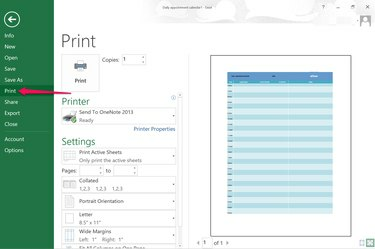
Προεπισκόπηση εκτύπωσης Excel.
Πίστωση εικόνας: Η εικόνα είναι ευγενική προσφορά της Microsoft.
Κάντε κλικ στο μενού "Αρχείο" και επιλέξτε "Εκτύπωση" για να δείτε πώς θα φαίνεται το ημερολόγιο σε μια εκτυπωμένη σελίδα. Λάβετε υπόψη ότι μπορείτε επίσης να αλλάξετε τα περιθώρια σε αυτήν τη σελίδα ή να αλλάξετε τον προσανατολισμό του χαρτιού σε οριζόντιο, εάν θέλετε να συμπιέσετε δύο ημερολόγια στην ίδια σελίδα.



